KNIME - KNIME版GitHub!? KNIME Hubとは? - 機能・使い方を解説

はじめに
みなさんこんにちは、自動化大好きまっきーです。
今日はKNIME版GitHub、KNIME Hubをご紹介しようと思います。KNIME Hubを使えるようになれば、KNIMEのWorkflowの管理や共有が非常に簡単になります。Nodeの使い方など、何か詰まった時検索するとヒントを得られるので、使えるようになると非常に便利ですよ!
ちなみに私のブログで紹介したInputファイルやOutputファイルもKNIME Hubにアップロードしてありますので、ダウンロード可能です。
今回のテーマ ~KNIME Hub~
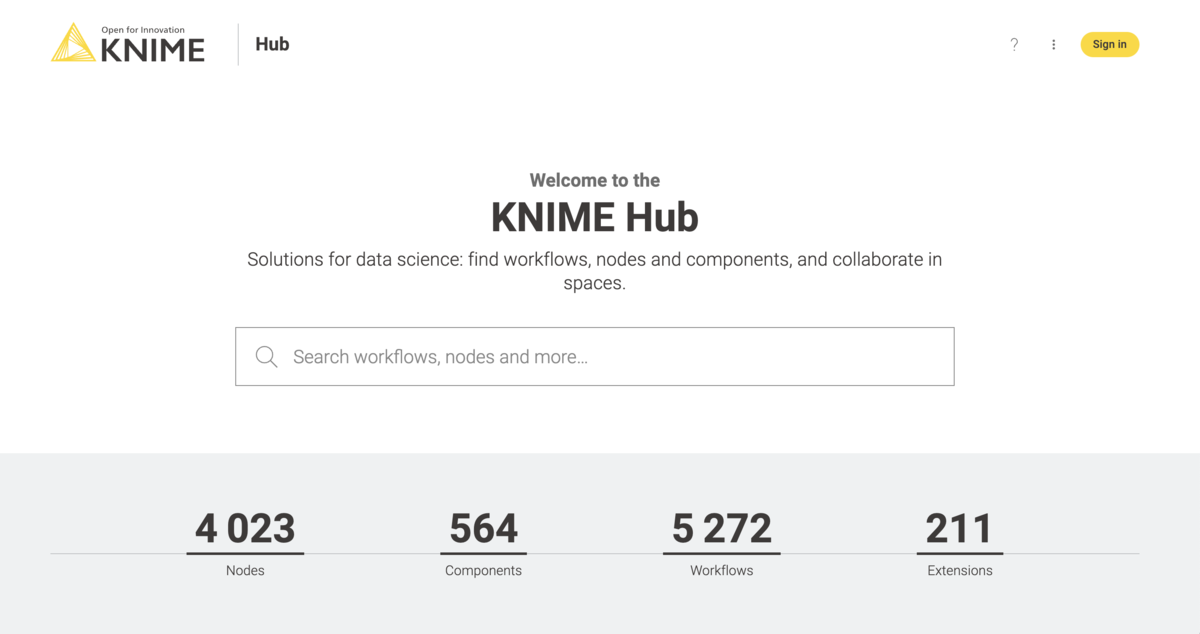
覚えてほしいこと
困ったらKNIME Hubでカンニングしてみる
KNIME Hubとは?
KNIME HubとはKNIME版GitHubのような役割で、KNIME社が提供している無料共有クラウドプラットフォームです。
全世界のユーザがKNIMEのWorkflowやComponent、ファイルをアップロードすることができるので、Nodeの使い方など分からなくなった時に、ここで他の人がすでにアップロードしたファイルを検索・コピーを行うことができます。
もちろん、自分のためにも使用可能です。複数端末でKNIMEを使用していて、いつでもアクセスしたい時、KNIME Hubにアップロードしておけば、
例えばオフィスで編集したKNIMEのファイルを一度KNIME Hubにアップロード、家の違うPCで編集再開
ということが可能になります。もちろん社内規則は遵守してくださいね。
事前準備 - KNIMEアカウントの作成
KNIME Hubはアカウントの作成なしに使えるのですが、アカウントがあるとKNIMEのファイルをアップロードできるようになるので、作ってみるといいと思います。無料です。
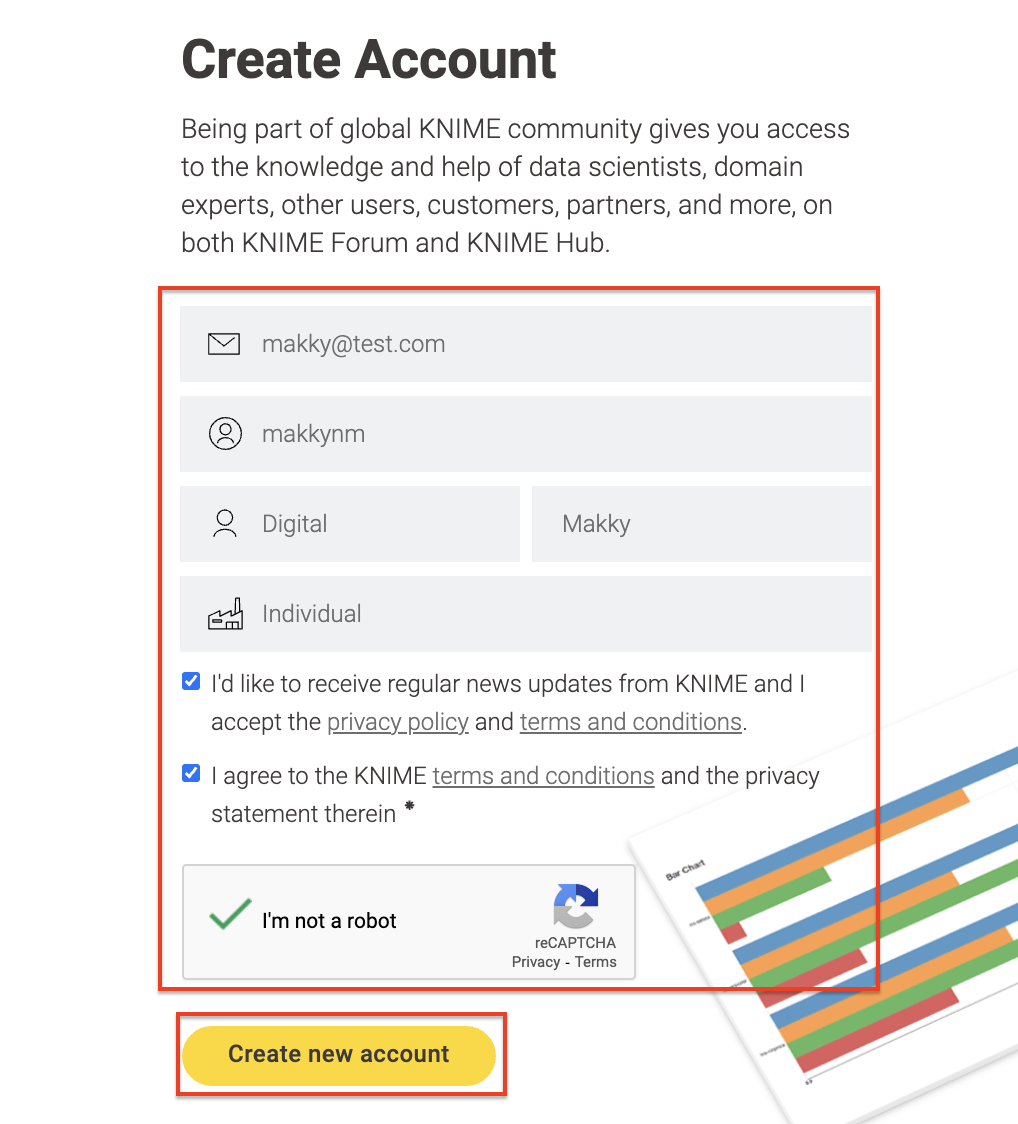
KNIME Hubの機能
ここからはKNIME Hubの使い方について説明します。メインはこちらのページの和訳です。
Public & Private Spaces - 公開・非公開ストレージ
KNIME Hubにログインすると、PublicとPrivateの2つのスペースが表示されます。
Publicスペースにアップロードされたワークフローとコンポーネントは、一般に公開されているため、KNIMEコミュニティ全体で共有されます。プライベートスペース(最大1GB)にアップロードされたワークフローとコンポーネントは、自分のみ見ることができます。
Webで表示する場合
Webで見る場合はアイコンから自分のワークスペースを表示できます。
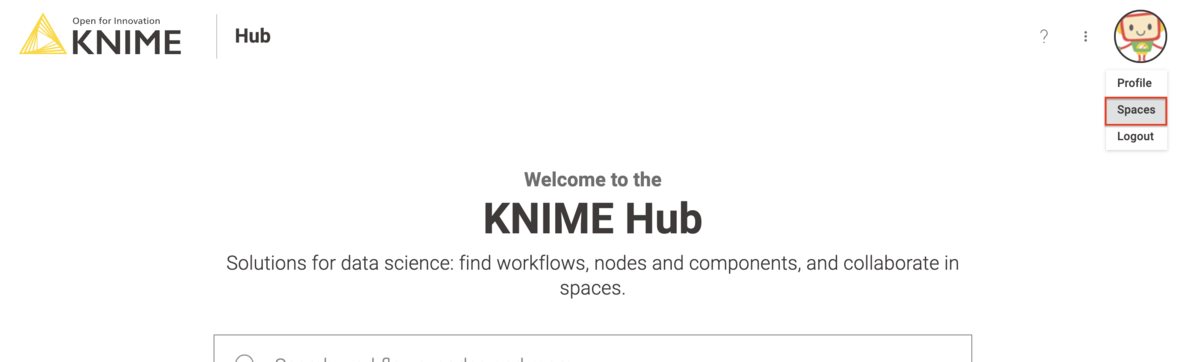
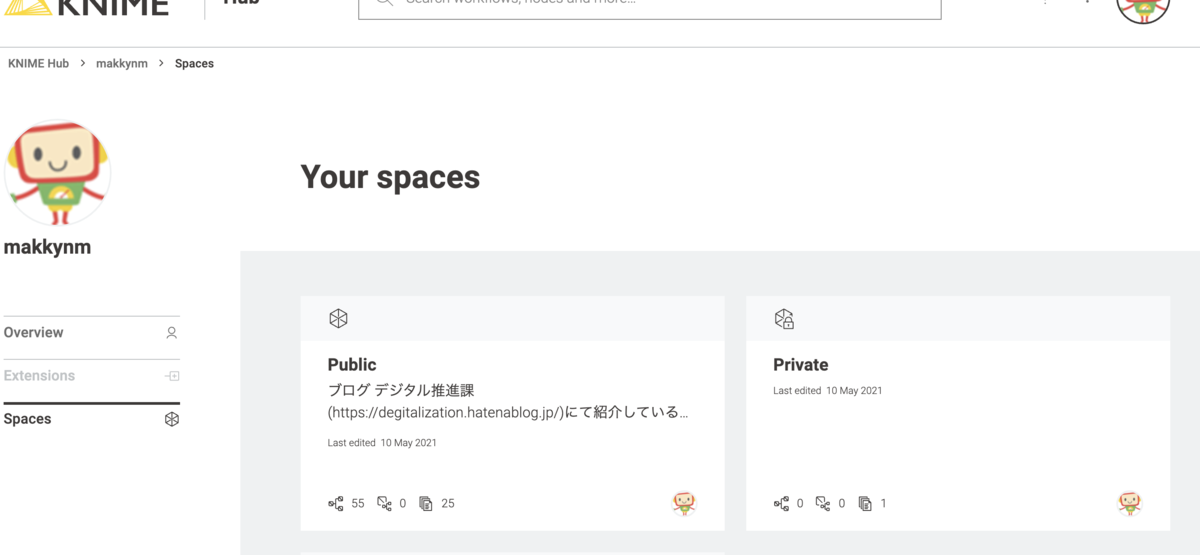
KNIMEデスクトップから表示する場合
KNIMEデスクトップから表示する場合は、My-KNIME-Hubのタブを開いてダブルクリックするとブラウザでログイン画面が表示されます。
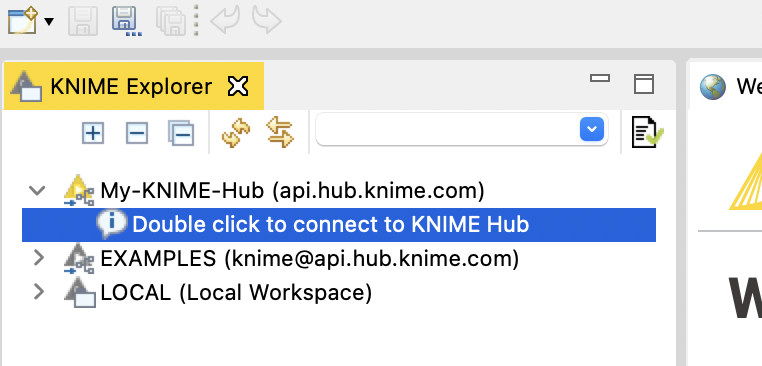
ログインが完了すると、下図のように表示されます。

Web上で表示したい場合、右クリックのOpenから開けます。
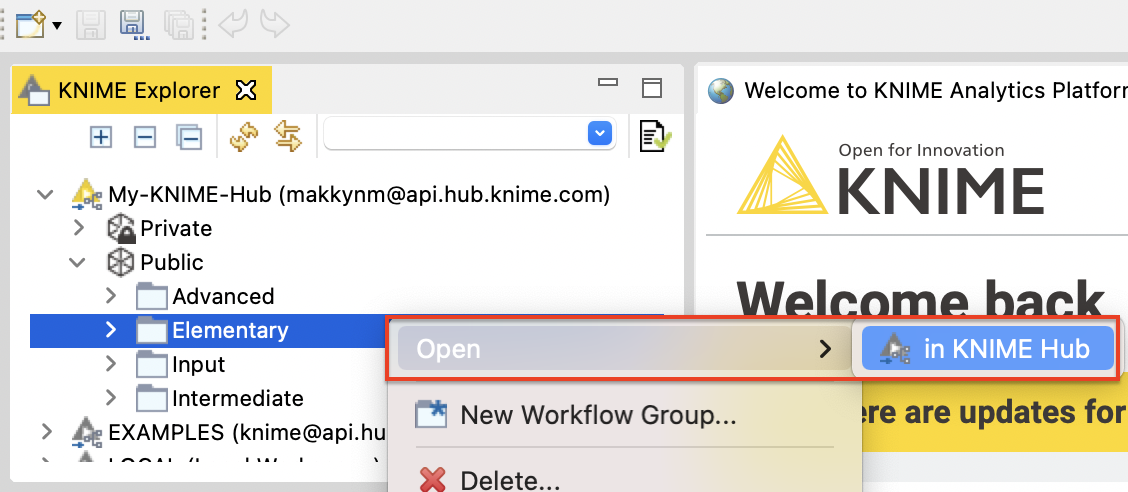
このように該当箇所がウェブで表示されます。

Search - 検索機能
キーワードでNodeやWorkflow、Component、Extensionを検索することができます。
例えばExcelに関するNodeやWorkflowを検索したいときに、「Excel」で検索をかけると、Excelに関するものが出てきます。


Nodesを押すと、Node Pitのような各Nodeに関する説明を見ることができます。Workflowを押すと、Excelに関するNodeを使用しているWorkflowを見ることができます。
Drag & Drop - ダウンロードする
KNIME Hubの一番いいポイントとして、検索したWorkflowやNodeをドラッグ&ドロップでダウンロードすることができます。
例えばWorkflowをダウンロードしたい場合、下のようにWorkflowアイコンをドラッグ&ドロップすると自分のKNIMEデスクトップ版にコピーできます。

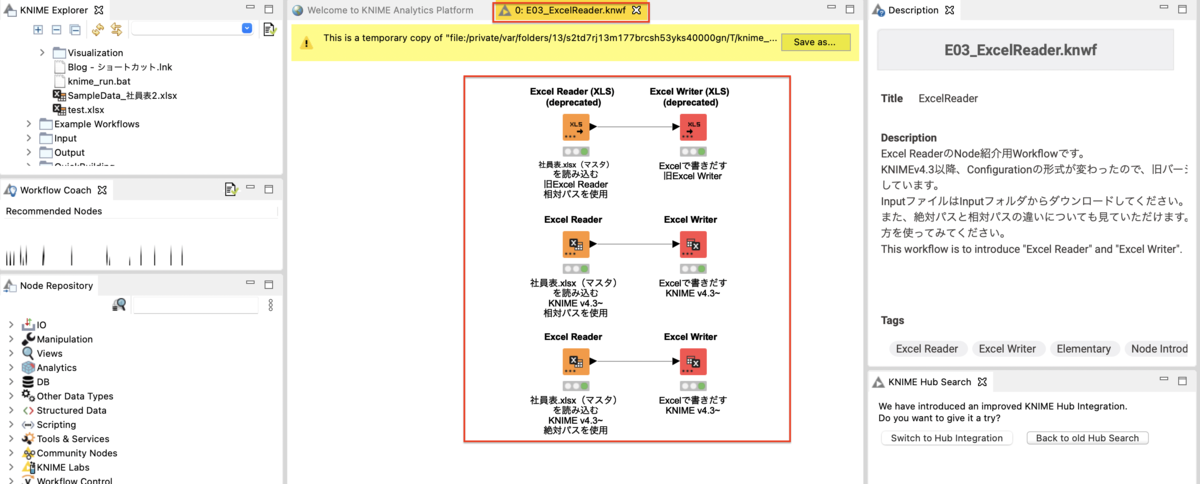
Workflowの説明を追加する
例えば下のWorkflowですが、下の方を見ると説明やリンクがあると思います。

これは、アップロードする前に追加することができます。
Workflowをクリックし、右のDescriptionから編集ボタンを押すと編集できます。

ファイル・Workflowのアップロード
workflowやファイルをアップロードする方法はとても簡単です。
KNIME Explorer 上でドラッグ&ドロップするか、コピー&ペーストすればアップロードできます。
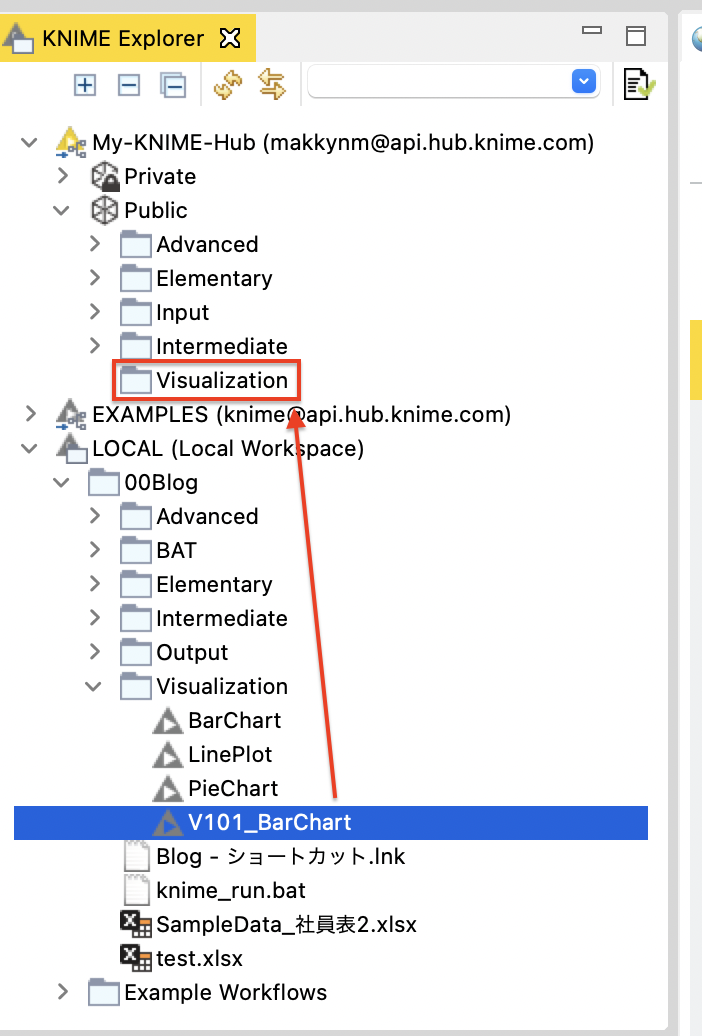
もしくはコピー&ペースト

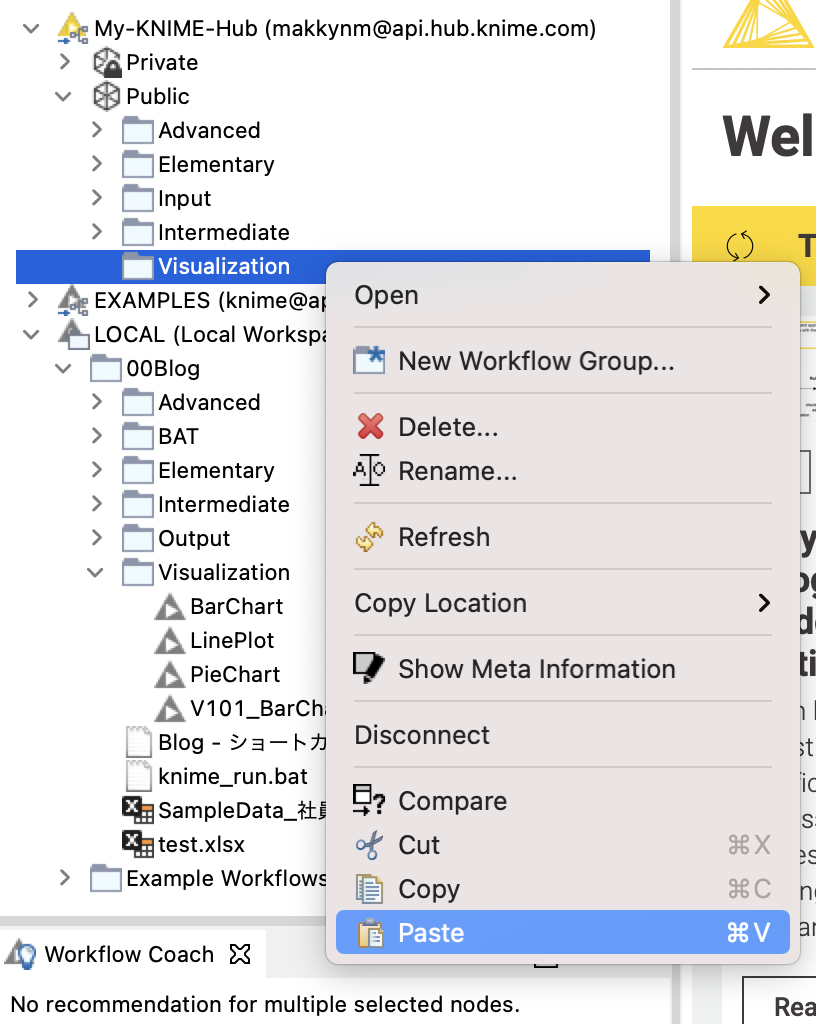
おわりに
お疲れ様でした!ぜひKNIME Hubをフル活用して、KNIMEマスターを目指してください!
私のWorkspaceを再度貼っておきますね。ぜひよかったらいいね等押していただけると励みになります〜
何か解説してほしいものあればぜひ問い合わせくださいね!ではまた!
KNIME Hubワークスペース
Twitter アカウント
まっきー | デジタル推進課 (@makkynm) | Twitter
KNIMEに関する本
KNIMEに関する日本語の本って今これくらいしかないと思うんですよね、、
本がいいなーと言う人はぜひ試してみてください。
参考リンク
- KNIME Example Workflow(英語):
